
В iOS есть огромное количество забавных и полезных приложений, как вы можете увидеть из нашего руководства «Лучшие бесплатные приложения для iPhone», но одним из лучших является собственный GarageBand от Apple.
С помощью этого бесплатного инструмента для создания музыки вы можете быстро собрать песни, украшенные барабанами, басом, клавишными, гитарами и экзотическими инструментами, и все это без необходимости уметь играть. Мы покажем вам основы поиска пути к одному из лучших предложений программного обеспечения Apple.
Живые петли
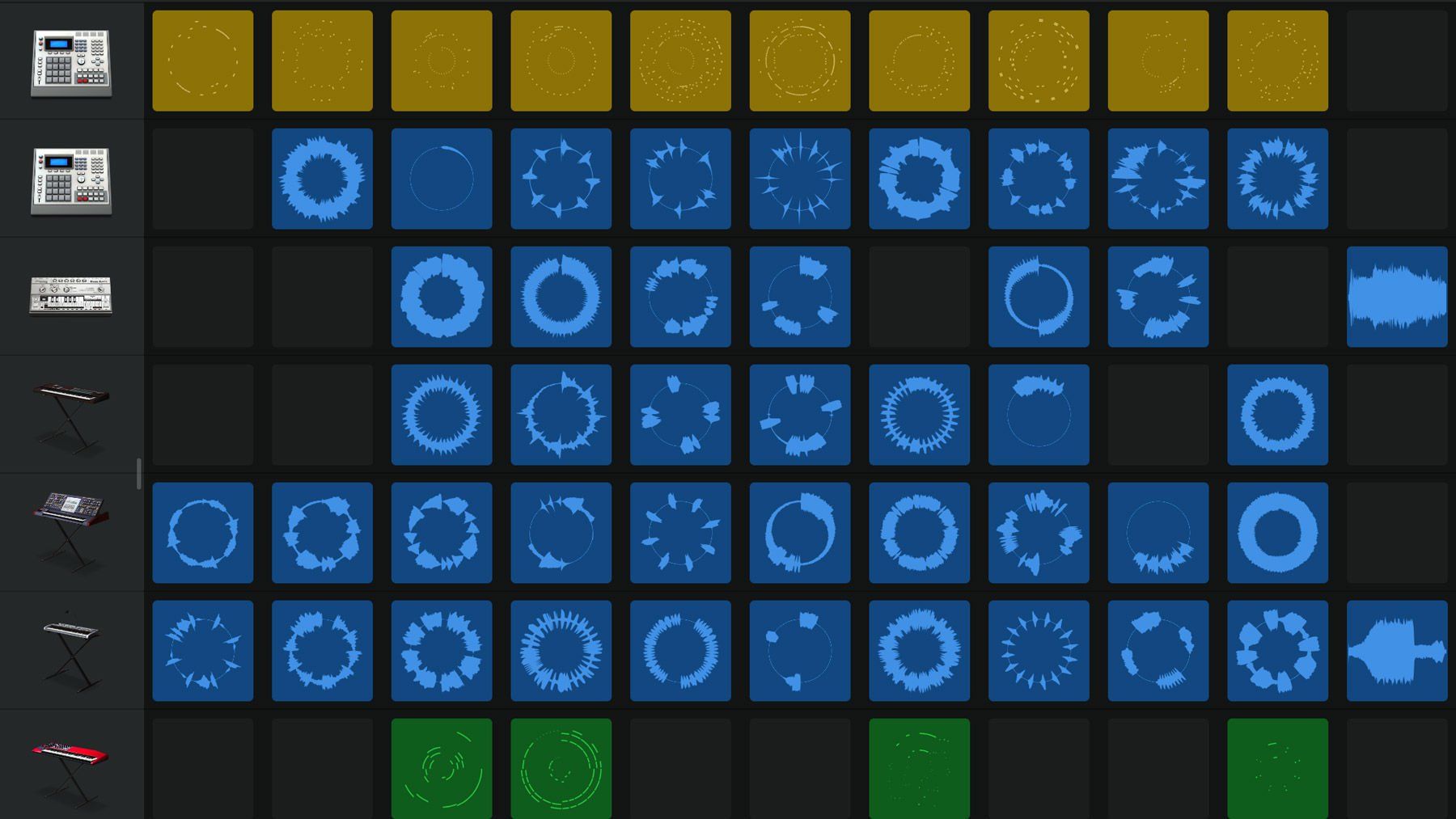
Когда вы впервые откроете GarageBand, вам будет предложено выбрать тип инструмента, который вы хотите использовать. В верхней части экрана вы увидите две опции: Live Loops и Tracks.
Live Loops — это относительно новое дополнение к GarageBand, которое позволяет вам упорядочивать существующие записи в реальном времени. Это может показаться сложным, но на самом деле это очень просто.
Прежде всего, выберите жанр музыки, которую вы хотите использовать (есть хип-хоп, EDM, Rock и несколько других), и вы попадете в сетку с множеством разноцветных квадратов. Каждый квадрат представляет собой цикл, все из которых были выбраны для совместной работы с точки зрения времени и мелодии.
Теперь просто нажмите на каждый квадрат, чтобы остановить или начать воспроизведение, добавляя другие в любое время. GarageBand будет начинать каждый в правильном ритме, так что вы не сможете сделать никаких ошибок. Нажатие на стрелку внизу каждого столбца также включит все эти квадраты одновременно.
Запись живых циклов
После того, как вы поиграете с Live Loops и разработаете понравившуюся вам последовательность, самое время их записать. Для этого нажмите кнопку записи в верхней части экрана.
Вы будете засчитаны, тогда пришло время сыграть лупы в том порядке, в котором вы работали. Когда вы закончите, нажмите кнопку остановки в верхней части. Вот и все, вы сейчас записали трек. Чтобы услышать это, нажмите кнопку воспроизведения.
Сенсорные инструменты
Если вы хотите быть более практичным в создании мелодий, вы можете вместо этого использовать Touch Instruments. Это виртуальные гитары, пианино, струны и т. Д., В которые вы действительно можете играть.
Чтобы найти их, выберите опцию «Треки» при открытии нового проекта, и вам будет представлен прокручиваемый выбор. Нажмите на тот, который вы хотите использовать, и он откроет новое окно с цифровым представлением инструмента.
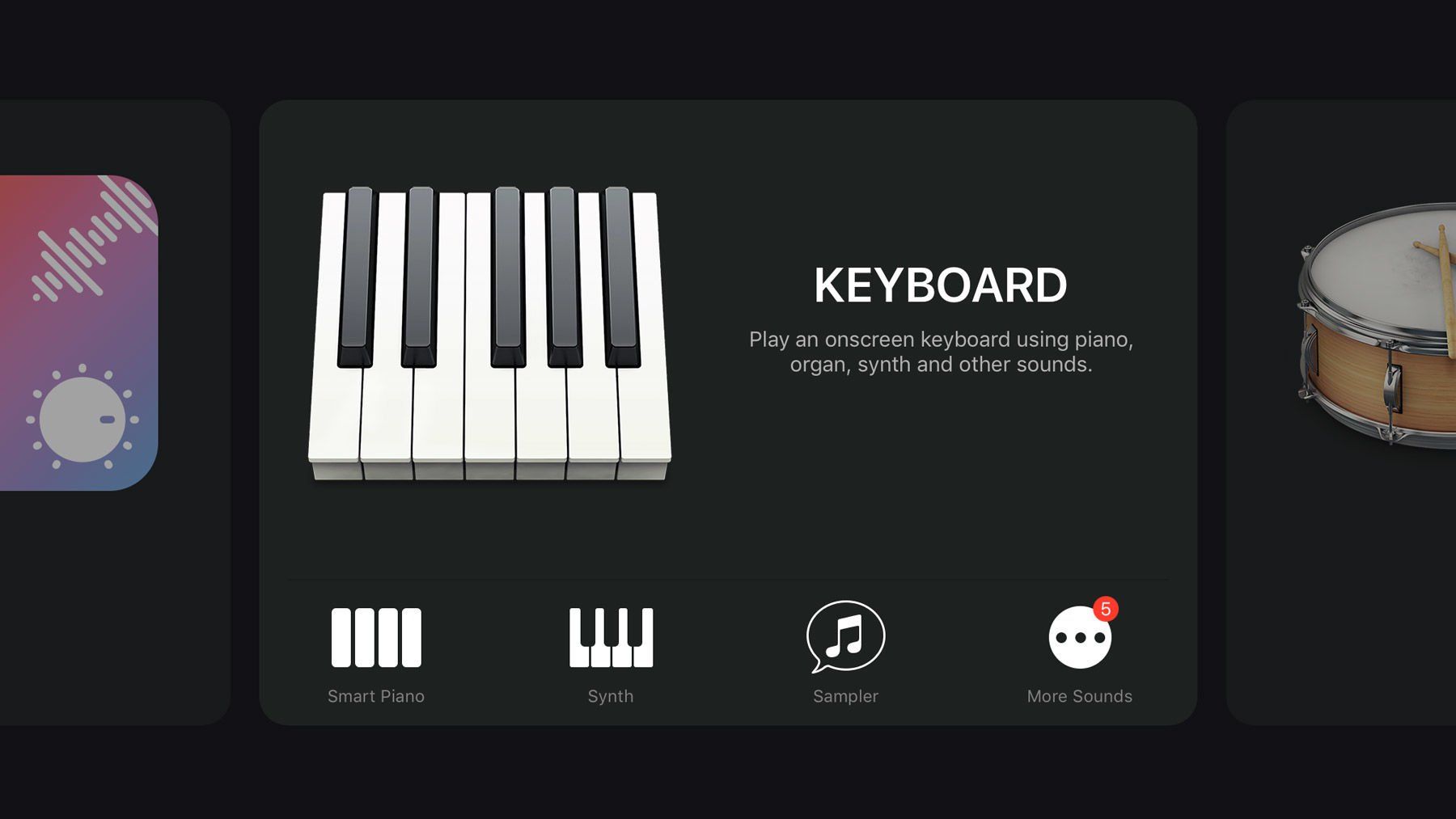
Использование клавиатуры
Элементы управления для каждого инструмента немного отличаются. На клавиатурах у вас есть сами клавиши с рядом опций чуть выше. Слева вы увидите две стрелки с номером посередине. Это позволяет повысить или понизить высоту звука на октаву.
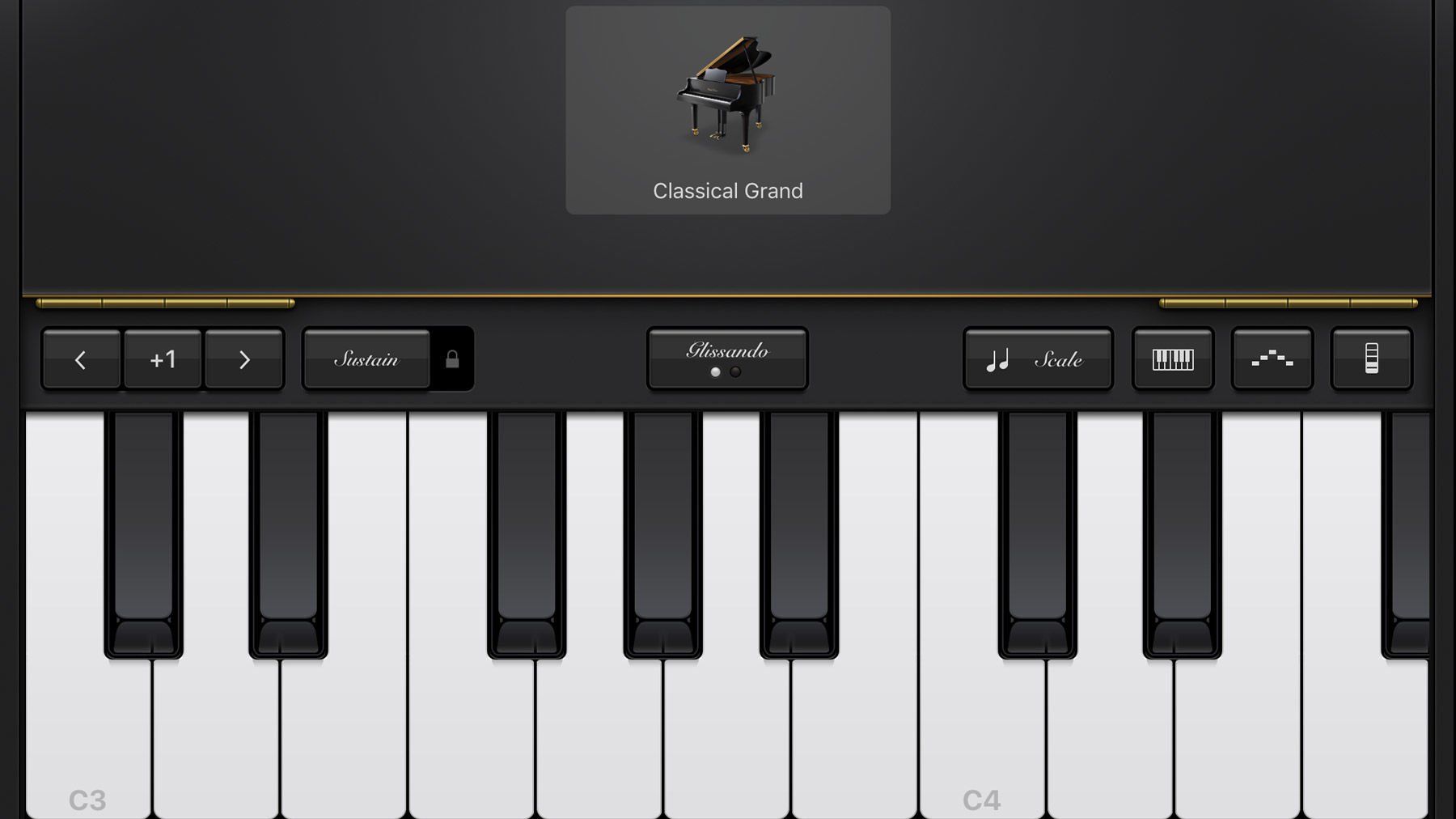
Рядом с этим есть особенность, специфичная для инструмента; на пианино это сустейн, в то время как на электрическом органе он может контролировать скорость вращения динамика. Сдвиньте его вправо, чтобы зафиксировать его, и назад влево, чтобы освободить его.
В центре находится кнопка, регулирующая то, как клавиатура реагирует на скольжение по ней пальцем. Режимы: Glissando (воспроизведение всех нот, между которыми вы скользите), Scroll (перемещение физической клавиатуры вверх или вниз по шкале) и Pitch (сгибание нот вверх или вниз при скольжении).
Помимо них, есть несколько других интересных функций, к которым мы перейдем далее.
Использование функции «Масштаб»
На правой стороне полосы над клавиатурой расположены некоторые из автоматизированных функций. Первый помечен Scale, и когда вы нажмете его, вы увидите список шкал и режимов.
Каждый из них упорядочивает ноты способами, которые соответствуют различным музыкальным стилям. Незначительный блюз для грустного блюза (есть ли другой вид?) Или японский для мелодий, которые добавляют загадки Востока.
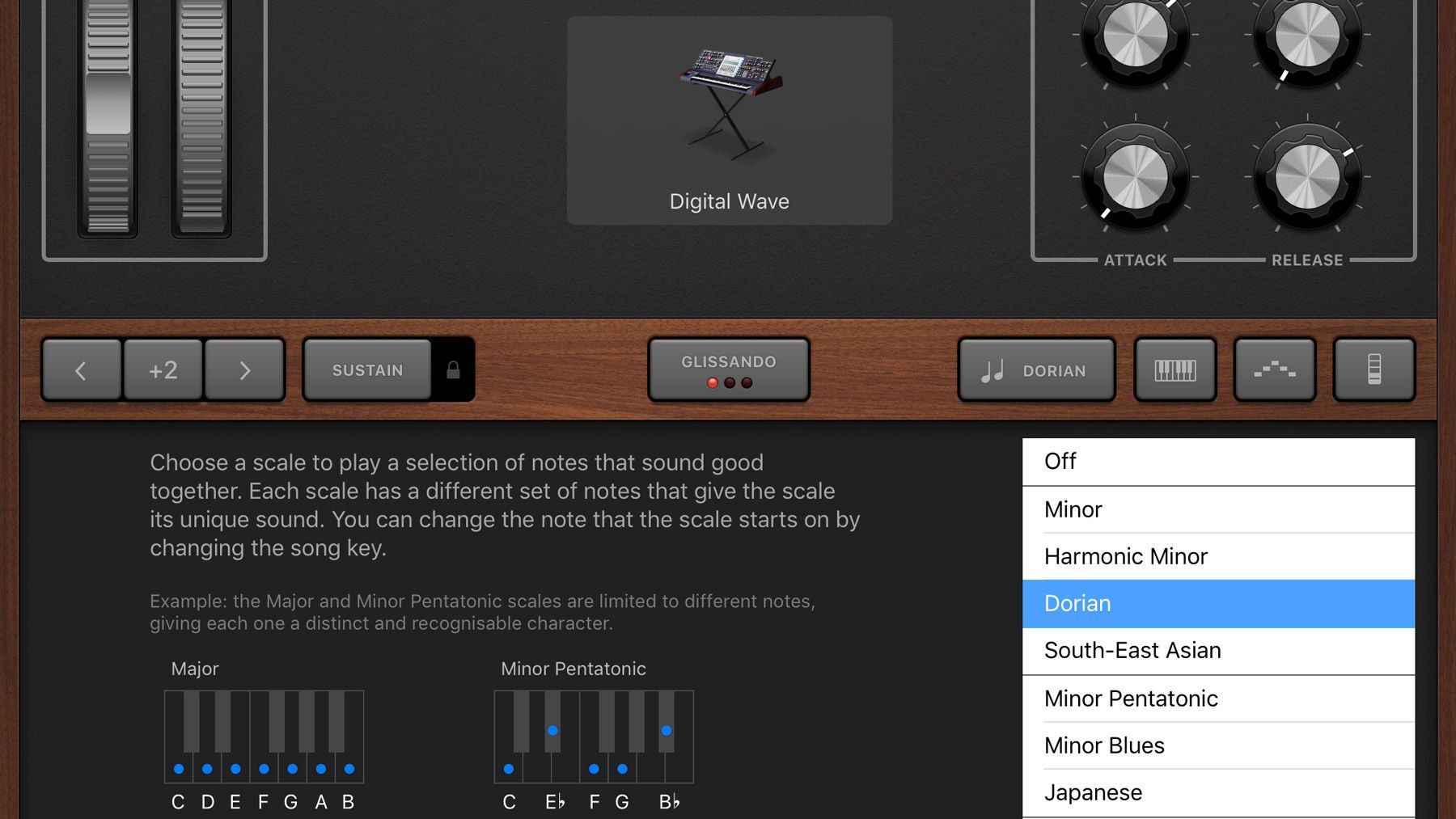
Как только вы выбрали шкалу, вы увидите, что клавиатура была упрощена. Теперь все ноты содержатся в выбранном масштабе или режиме, что означает, что вы не можете играть неправильно.
Использование функции арпеджиатора
Еще один забавный инструмент — арпеджиатор. Это кнопка, похожая на стрелку вверх из блоков. При нажатии открывается диалоговое окно со словом «Выполнить» и переключателем. Включение этого предлагает ряд опций, таких как порядок нот, скорость нот и диапазон октав.
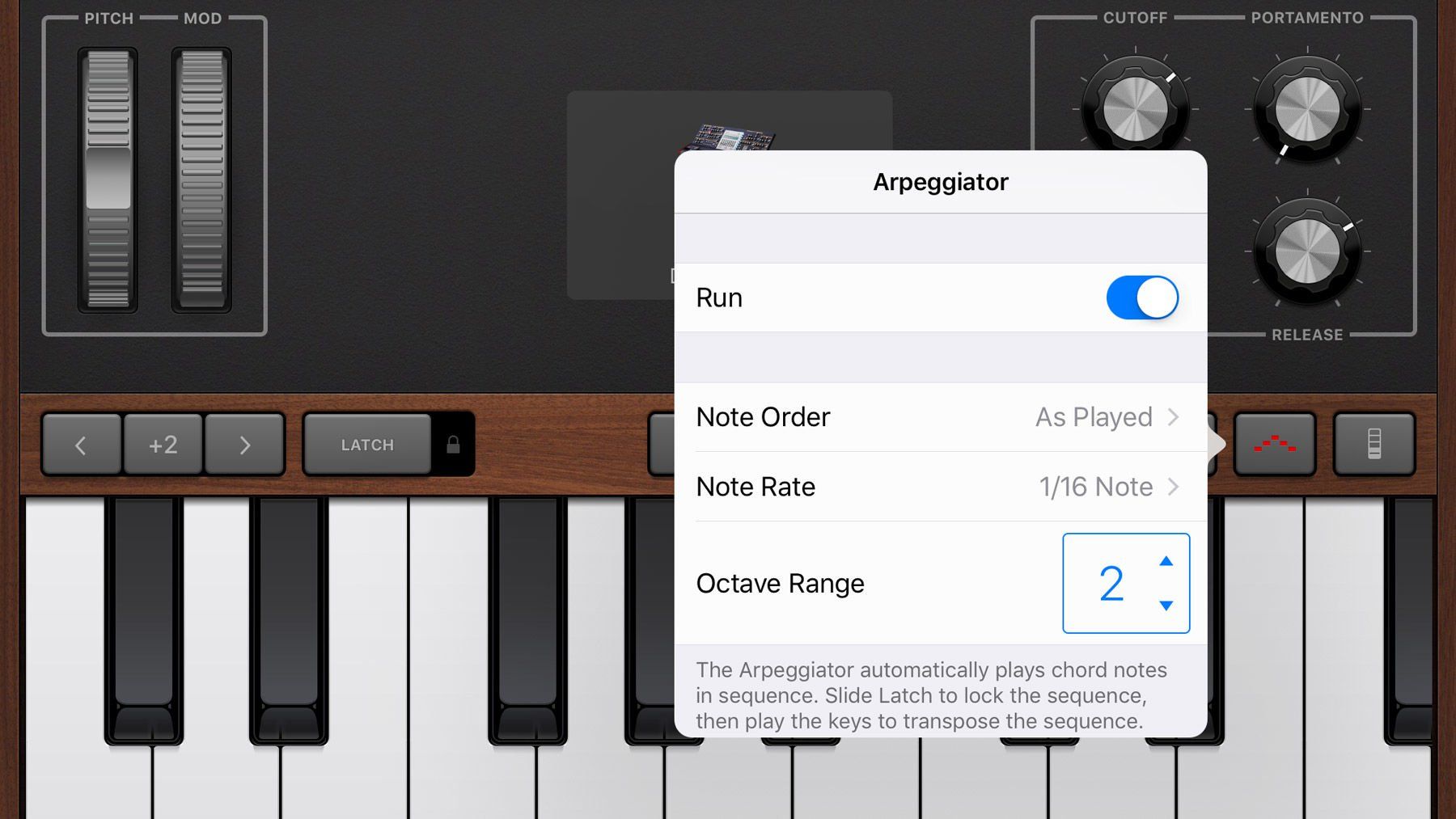
Поскольку арпеджиатор воспроизводит ноты в масштабе, это позволяет вам изменять, как быстро и в какой последовательности вы хотите, чтобы паттерны были. Их легко изменить, поэтому поэкспериментируйте, чтобы найти мелодии, которые вам нужны.
С настройками решили, что вы захотите нажать в любом месте экрана, кроме клавиатуры. Теперь всякий раз, когда вы нажимаете и удерживаете клавишу, вы услышите последовательность воспроизведения. Это может быть объединено с функцией Весов, чтобы держать вещи мелодичными.
Использование гитар
Помимо клавишных инструментов существуют также виртуальные инструменты для гитар. К ним относятся акустические, электрические и басовые, все из которых можно играть либо в аккордовом или сольном режимах.
Основная область экрана показывает гриф гитары, и нажатие на любую область сыграет ноту. Вы можете даже наклониться вверх или вниз, удерживая палец и двигаясь в соответствующем направлении.
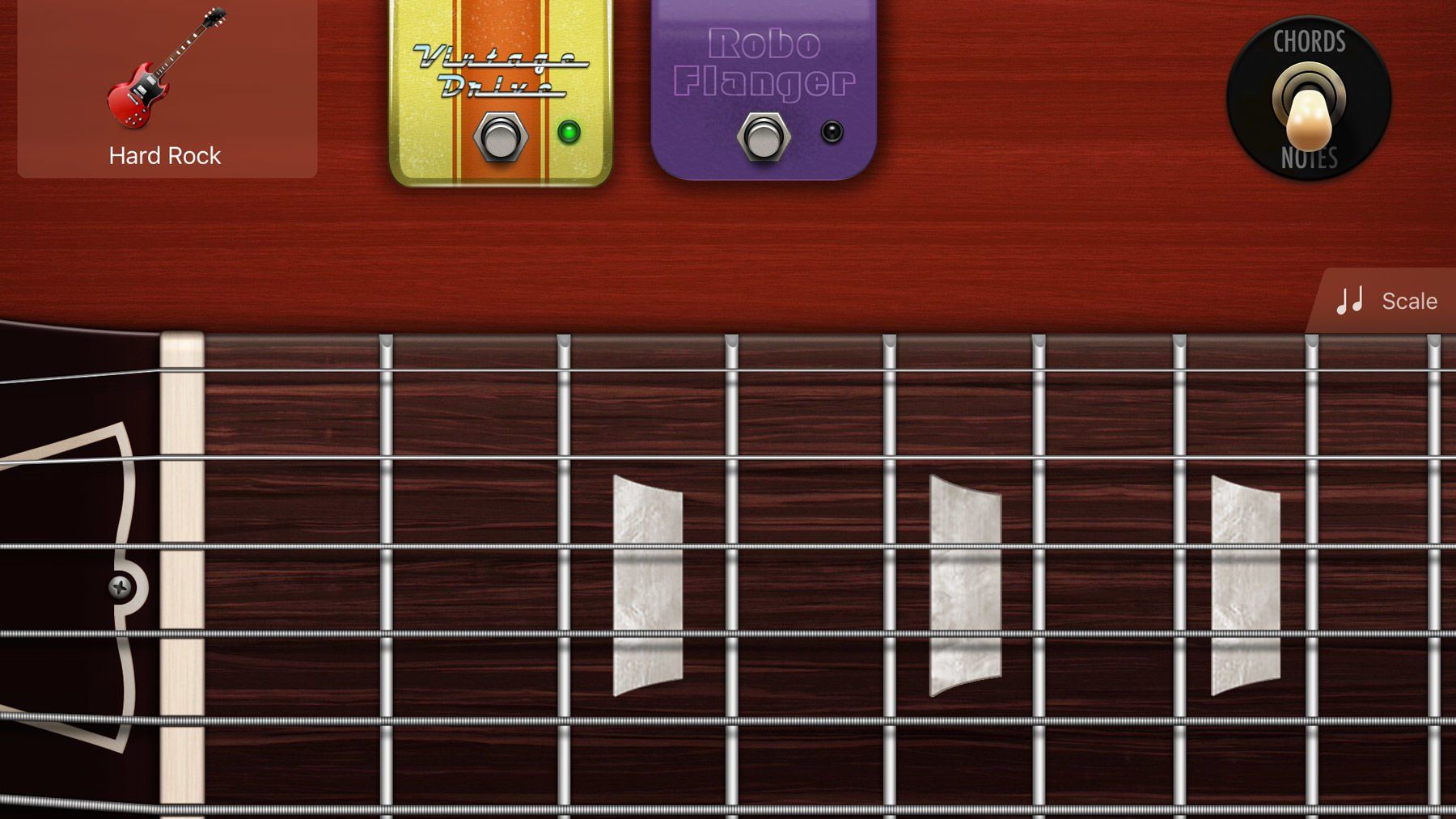
В правом верхнем углу находятся настройки для аккордов или нот, причем в первом столбце указаны правильные ноты для каждого аккорда. Вы можете либо играть по отдельности, либо нажать на букву в верхней части колонки, чтобы начать игру.
Опция autoplay также дает вам несколько рифов на выбор, если вы не хотите попасть в глубокую траву.
Использование живых гитар
Играть на гитаре и хотите записать себя, а не виртуальный инструмент? Секция «Усилитель» может направить ваш смиренный топор через безумие стека в стиле Маршалла или клевать чистое приближение Fender-Bassman.
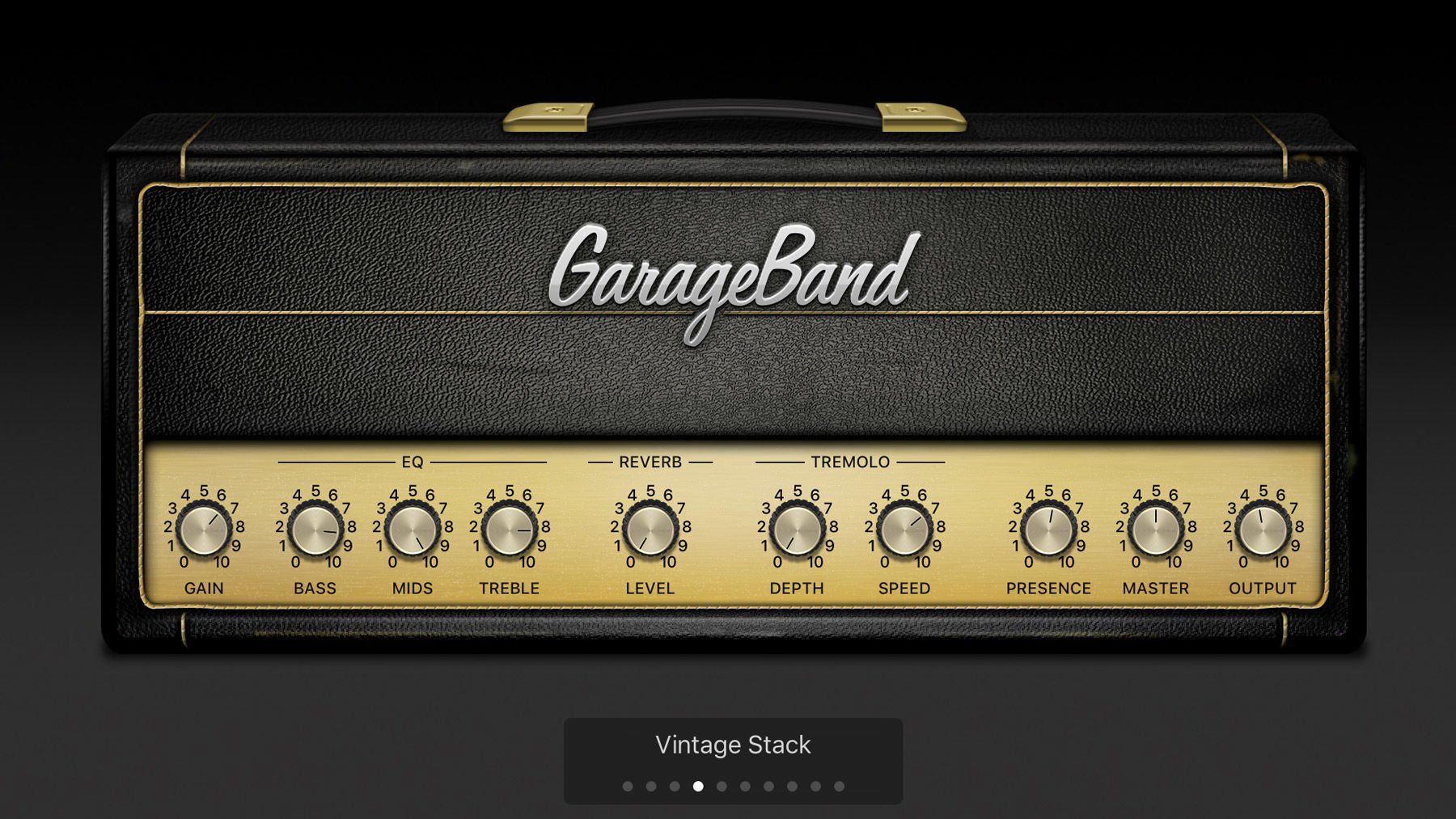
Все регуляторы на усилителях регулируются, поэтому вы можете настроить тональность по своему желанию, а касание прямоугольника с кругами внутри, которое вы найдете в верхнем правом углу, даст вам доступ к различным педалям эффектов.
Вам понадобится какой-то вход для iPhone или iPad, чтобы получить хороший звук, поэтому подумайте о чем-то вроде Line 6 Sonic Port (доступно на Amazon) или Focusrite iTrack Pocket (Amazon), оба из которых являются отличными продуктами.
Барабаны
Большинство песен выигрывают от перкуссии, и если вам не нужны живые циклы, есть несколько других вариантов.
Добавление Smart Drums дает квадратную сетку, где вы можете перетаскивать различные элементы ударной установки. Четыре стороны отмечены как Громкий, Тихий, Сложный и Простой. Это означает, что если вы хотите занятую, громкую ловушку, то поместите ее где-то рядом с этими двумя сторонами.
Другой основной вариант — это Beat Sequencer. Это имеет более широкую сетку с квадратами, которые вы можете включить или выключить для каждой части набора. Чтобы построить шаблон, медленно добавляйте элементы, пока вы не будете счастливы. Вы всегда можете удалить их снова мгновенно, выключив квадрат.
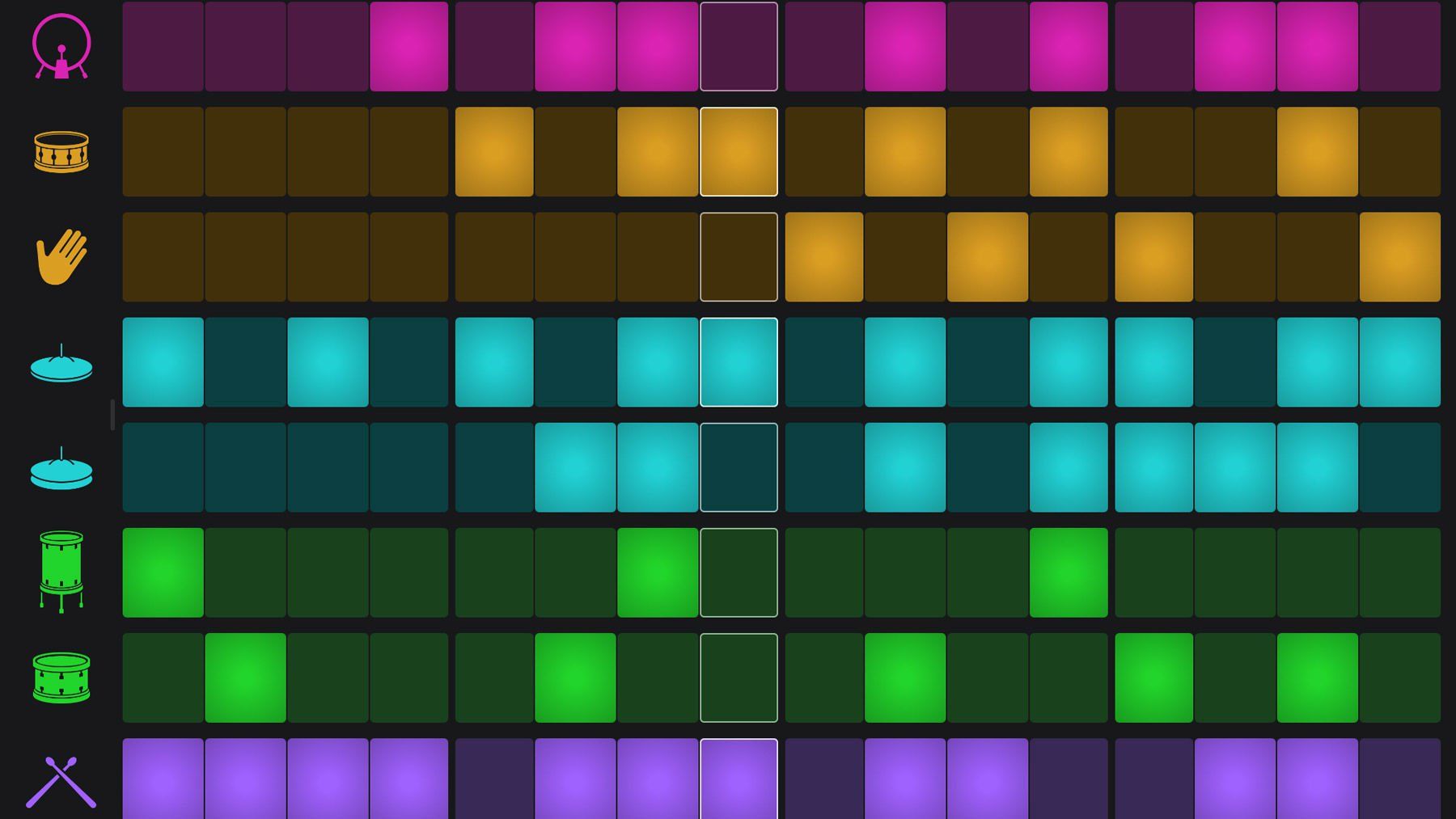
Наконец, есть акустические барабаны, которые представляют собой виртуальное представление набора, на котором вы можете играть в реальном времени.
ударник
Если вы хотите передать перкуссию GarageBand, тогда есть опция Drummer. Это анализирует треки, которые у вас уже есть в вашем проекте, и автоматически создает биты.
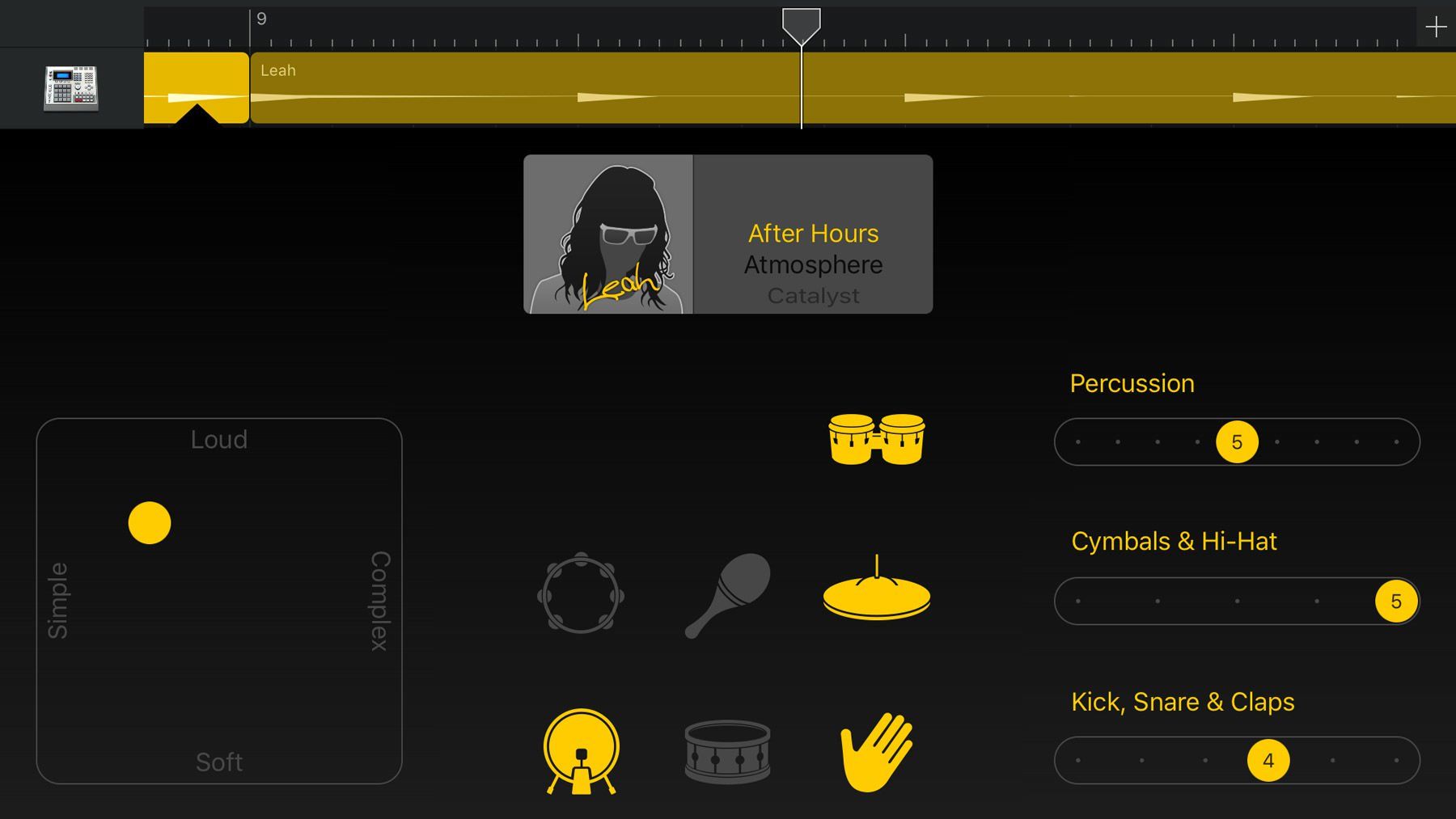
Вы можете настроить параметры, чтобы сделать его более или менее занятым, плюс вы можете выбрать разные стили барабанщика в соответствии с жанром музыки.
Это очень полезный инструмент для добавления бэкбита к вашим композициям в кратчайшие сроки.
Живое аудио
Благодаря микрофону на вашем iPhone или iPad вы также можете записывать живое аудио без использования физических интерфейсов. Чтобы увидеть, как это делается, взгляните на нашу статью «Как создать сказку на ночь с помощью функции GarageBand».
Запись песни
Если вы работаете над некоторыми идеями и хотите их реализовать, вам нужно записать песню. Поначалу это может показаться немного сложным, но как только вы попробуете это, вы увидите, насколько это просто и быстро.
Ознакомьтесь с нашим Руководством по созданию песни в GarageBand, чтобы получить пошаговое описание того, что вам нужно сделать.
Редактирование вашего проекта
Когда вы записали различные инструменты, вы, несомненно, захотите привести в порядок какие-то свободные аранжировки и, возможно, добавить некоторые эффекты.
GarageBand поставляется с удивительным количеством инструментов для редактирования, которые делают это не только возможным, но и очень полезным. Чтобы узнать, что предлагается, прочитайте раздел Как редактировать в GarageBand для iPhone и iPad, чтобы поднять свое творение на новый уровень.





